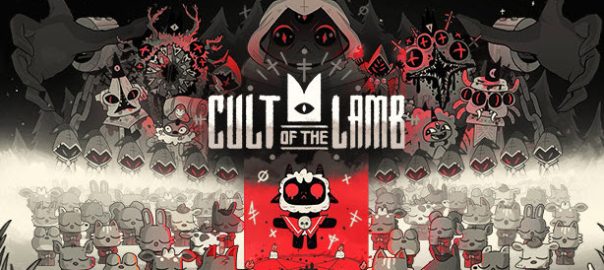Cult of the Lambは、色々な原因でクラッシュまたはフリーズする可能性があります。以下の対処法で、Steamでの対処法だけでなく、Windows設定などの問題を解決できる問題もあります。
すべてのドライバーをワンクリック更新する方法
安全性・安心感・Driver Easy
1.Driver Easyを開いて「スキャン」をクリックします。
2.「すべて更新」をクリックします。
パソコン初心者・ゲーマー・専門業者・企業適用
目次
- まず、Cult of the LambのPCスペックを確認する
- グラフィックドライバーを最新版に更新する
- オーバーレイを無効にする
- ゲームファイルの整合性を確認する
- 不要なプロセスを停止する
- Cult of the Lambをファイアウォールから除外する
- 不良セクタを修復する
- 破損したファイルを修復する
- クリーンブートを実行する
まず、Cult of the LambのPCスペックを確認する
以下の表で、お使いのPCが最小または推奨のシステム要件を満たしているかどうかを確認してください。満足できなければ、デバイスを交換するほうがよいです。
| 最低要件 | 推奨要件 | |
| 64 ビットプロセッサとオペレーティングシステムが必要です | 64 ビットプロセッサとオペレーティングシステムが必要です | |
| OS | Windows 7 or later | Windows 10 |
| プロセッサー | Intel Core i3-3240 (2 * 3400); AMD FX-4300 (4 * 3800) | Intel Core i5-3470 |
| メモリ | 4 GB RAM | 8 GB RAM |
| グラフィック | GeForce GTX 560 Ti (1024 VRAM); Radeon HD 7750 (1024 VRAM) | GeForce GTX 1050 (2048 VRAM); Radeon R9 380 (2048 VRAM) |
| ストレージ | 4 GB 利用可能 | 4 GB 利用可能 |
グラフィックドライバーを最新版に更新する
グラフィックドライバーをアップデートしなければ、ゲームがクラッシュしてフリーズになり、パフォーマンスが低下になる場合がよくあります。以下はグラフィックドライバーを更新する二つの方法を説明します。
自動
ここでは「Driver Easy」を利用する必要があります。
「Driver Easy」とは、PCのドライバー問題を発見して、数多くのドライバーで一番最適なドライバーを選択して、自動的にドライバーを更新できるソフトウェアです。
スキャン機能があり、問題ドライバーを検出することができます。つまり、すべてのドライバーを一つずつ更新する必要がなく、ただ問題ドライバーを更新でき、大幅に時間を節約できます。
その上、Pro版は技術に頼り、繰り返し更新する必要がなく、ただマウスを二回クリックして、すべてのドライバーを更新します。操作が簡単で、手順が少なく、誰でも余裕を持って利用できます。長期的に利用すると、Windows システムの健康を守ります。
各種ドライバーも、一定的にゲームプレイする過程に影響しています。グラフィックドライバーのみならず、別のドライバー問題も解決できます。
以下は、「Driver Easy」で自動的に更新する手順を紹介します。
1.「Driver Easy」をダウンロードして開きます。
2.起動して、「今すぐスキャン」をクリックします。

3.検出されたドライバーがリストに見られます。右下の「すべて更新」をクリックし、ワンクリックで全ての問題ドライバーを更新します。
この機能はPro版の環境で実行します。クリックすると詳しい説明があります。
今アップグレードするか迷っているユーザーのために、短期間ですばらしい無料体験ができる7日間トライアル版を提供しています。終了するまで料金は一切かかりませんので安心してご利用ください。

4.更新が完了すると、ゲームを再起動して確認してください。
無料トライアルはご使用いただいてから8日目に課金が発生します。8日目以降のご利用をご希望でない場合は、キャンセルのお手続きを行っていただけますようお願いいたします。
サポートが必要な場合は、Driver Easyのサポートチーム (support@drivereasy.com)にご連絡ください。
手動
今使っているグラフィクスカードによって、適用可能な最新バージョンのドライバーを選択して、指示に従ってダウンロードしてインストールします。
グラフィクスカードのブランドと型番が忘れたら、以下の方法で識別します。
1.「Win」+「R」を同時に押して、「dxdiag」を入力して「Enter」を押してください。

2.「ディスプレイ」タブを選択して、デバイス欄でメーカーを確認します。

以下よく見られるGPUメーカーのオフィシャルサイトをあげます。
・AMD
インストールが完成すると、パソコンを再起動して確認します。その過程は、時間がかかるので気長にお待ちしております。
オーバーレイを無効にする
1. Steamを起動して、「ライブラリ」をクリックします。

2. 左側で Cult of the Lambを選択して、右クリックして「プロパティ」を選択します。

3.「ゲーム中にSteam オーバーレイを有効にする」前のチェックを入れます。
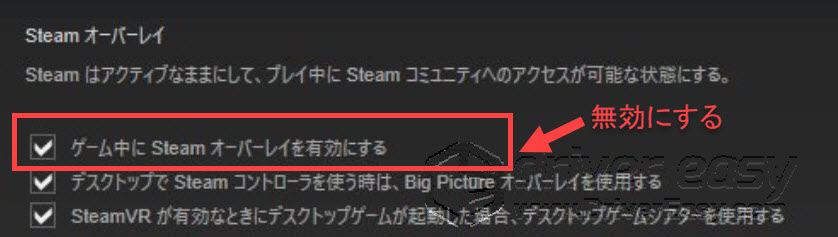
ゲームファイルの整合性を確認する
Steamではゲームファイルの破損問題は、ゲームが起動できない原因となります。Steamでゲームキャッシュの整合性を確認すると、起動しない問題を修復できるケースが多いです。
以下はSteamでゲームファイルの整合性を確認する手順を紹介します。
1.Steamを起動して、「ライブラリ」をクリックします。

2.左側で Cult of the Lambを選択して、右クリックして「プロパティ」を選択します。

3.「ローカルファイル」のタブを選択して、「ゲームファイルの整合性を確認…」をクリックします。

不要なプロセスを停止する
一時的にプログラムを使用した後、完全に閉めなければ、バックグランドでメモリを大量に占用して、パソコンに負担をかけます。使えないプログラムを無効にすると、ゲームの起動問題を修復できて、パフォーマンスが高めるできます。
以下、不要なプロセスを無効にする手順を紹介します。
1.タスクバーを右クリックして、「タスクマネージャー」をクリックします。
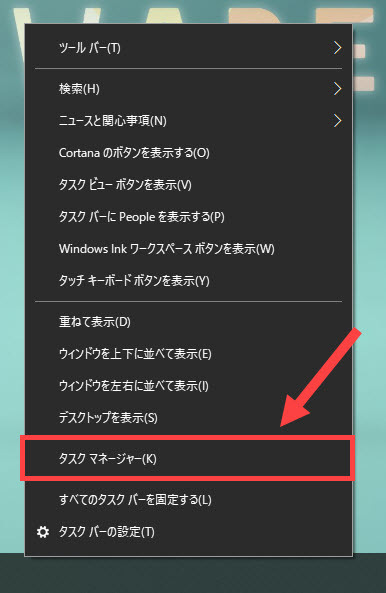
2.今使えないプロセスを右クリックして、「無効にする」をクリックします。

Cult of the Lambをファイアウォールから除外する
ファイアウォールがゲームに干渉している場合、ゲームプレイ途中でクラッシュしたりフリーズしたりする可能性が高いです。Windowsファイアウォールを介してCult of the Lambを許可してみて、問題が修正されるかどうかを確認することができます。
1.「Win」+「R」を同時に押して、「control」を入力して「Enter」を押します。
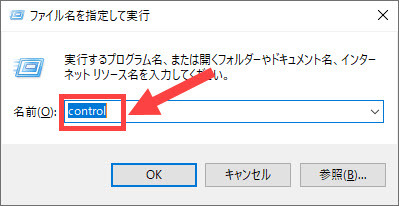
2.「Windows Defender ファイアウォール」をクリックします。
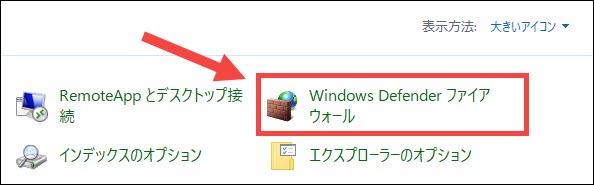
3.「Windows Defender ファイアウォールを介したアプリまたは機能を許可」をクリックします。
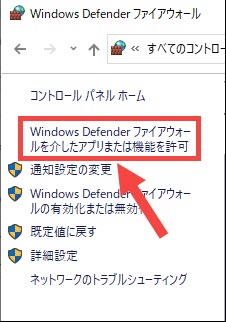
4.「設定の変更」をクリックします。
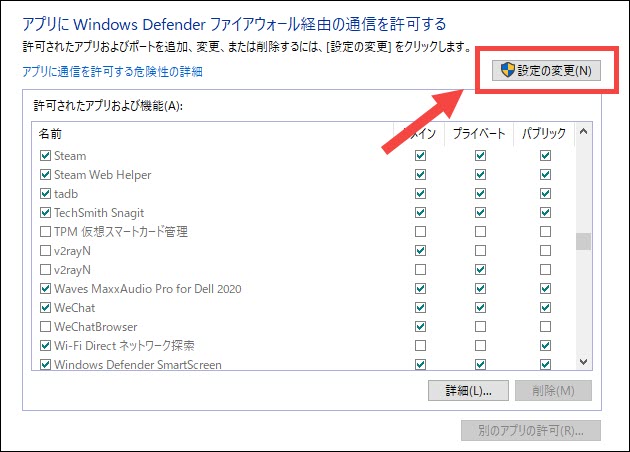
5.Steamに関するアプリ前のチェックを入れて、「ドメイン」「プライベート」「パブリック」のチェックを入れます。
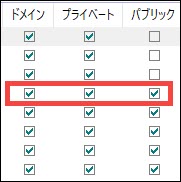
6.「別のアプリの許可」をクリックします。
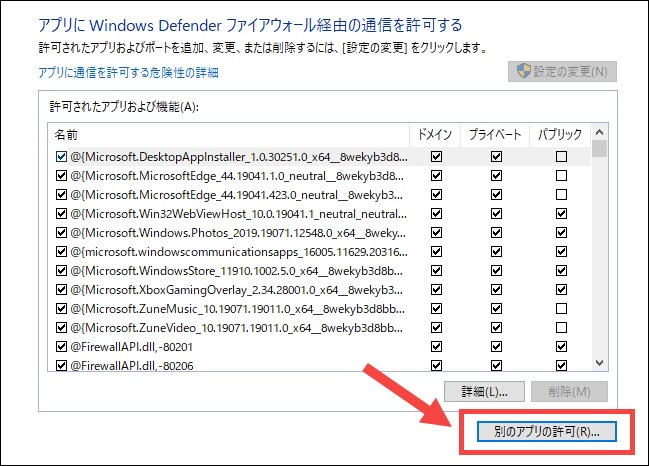
7.「参照」をクリックして、「C: > Program Files (x86) > Steam > steamapps > common > Cult of the Lamb」を選択して、「追加」をクリックします。
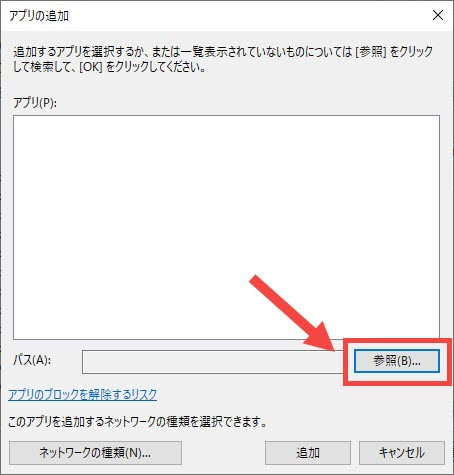
8.完了すると、Cult of the Lambを再起動します。
不良セクタを修復する
不良セクタは、ハードディスクの物理損害の一種で、ハードディスクで故障があるという意味です。通常、不良セクタはパソコンに自動的に処理されます。以下はコマンドプロンプトで手動的に修復する手順を紹介します。
1.「Win」+「R」を同時に押して、「cmd」を入力して「Ctrl」+「Shift」+「Enter」を同時に押します。
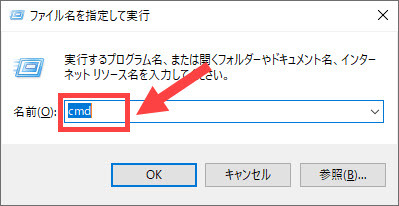
2.以下のコマンドを入力して「Enter」を押します。
chkdsk C: /f /r /x
3.修復が完成すると、パソコンを再起動します。
破損したファイルを修復する
この手順を実行すると、前の「不良セクタを修復する」という対処法を実行する必要がないです。「Fortect」ですべての破損したファイルがワンクリックで修復できます。
Fortectとは、専門的にWindowsのエラーを修復する優秀なソフトウェアです。プログラム、カスタム設定、データを壊さず、自動的にシステムファイルを換えることができます。
Fortectは、システム全体の状態を無料でスキャンして、システム構成を診断して不具合のある特定のシステムファイルを自動的に修復することができるプロWindows修復ツールです。
ワンクリックで全く新しいシステムコンポーネントを提供するため、Windowsやすべてのプログラムを再インストールする必要がなく、個人データや設定を失うこともありません。悪意なファイルを削除して、安定性を向上し、FortectはいつもPCを最適化するために、フォルダ、ディスク、ハードディスクをクリーンアップすることで常にPCの健康を守ります。
以下、使用方法を紹介します。
1.Fortectをダウンロードしてインストールします。
2.Fortectを開き、PCの無料スキャンを実行します。5分ぐらいかかります。この後、PCの状態の詳細なレポートが表示されます。
3.「修復を開始する」をクリックして、すべての問題が自動的に修復できます。

クリーンブートを実行する
クリーンブートを起動すると、干渉を減らして、最小限でWindowsを起動することができます。ゲームが起動しない時、その方法で有効的に解決できます。以下はクリーンブートを起動する手順を紹介します。
1.キーボードで「Win」+「R」を同時に押し、「mscofig」を入力して、「OK」をクリックします。

2.「サービス」のタブを選択して、「Microsoft のサービスをすべて隠す」前のチェックを入れます。
そして、ビデオカードとサウンドカードのメーカーの製品以外のサービス前のチェックを外にします。「OK」をクリックして設定を保存します。

以上、Cult of the Lambがクラッシュ・フリーズになる方法を解説しました!ニューゲームですから、まだ未知のエラーと原因があるので、別の対処法があれば、ぜひ下のコメント欄でお教えください~
VPNで快適にゲームを楽しむ
75+地域・2000+ VPNサーバーを使用できる